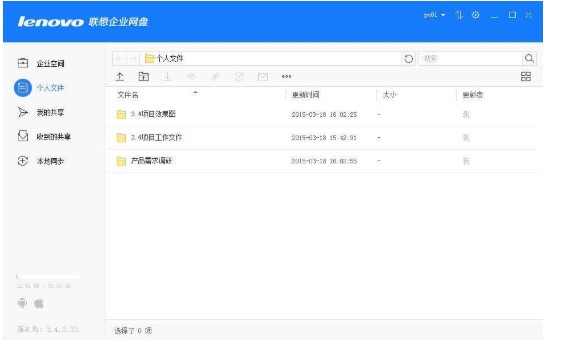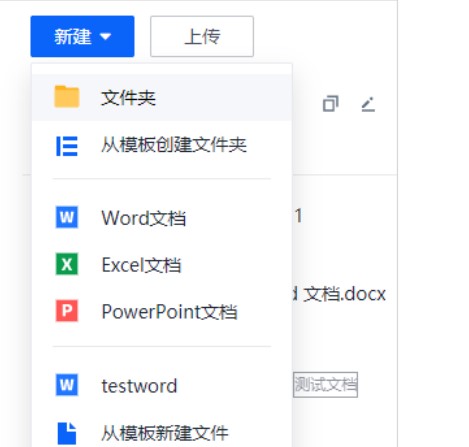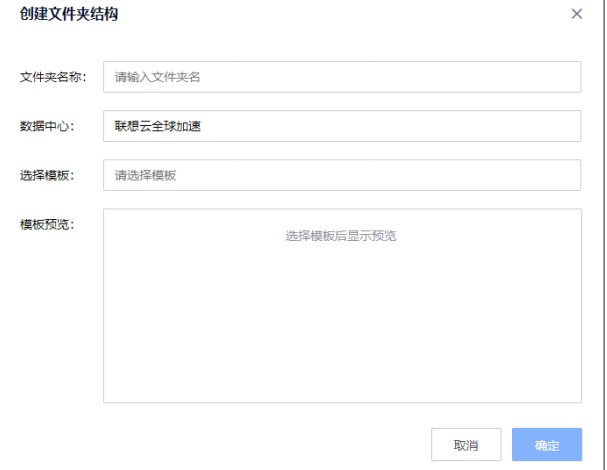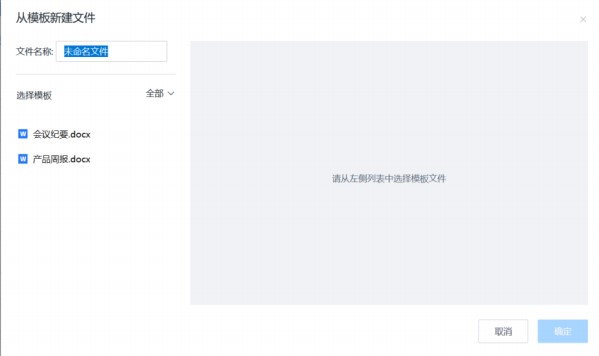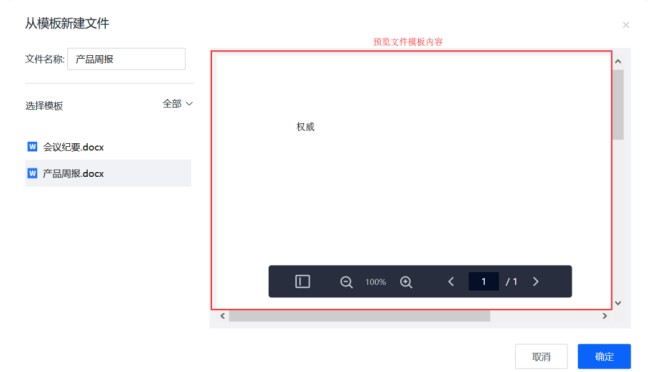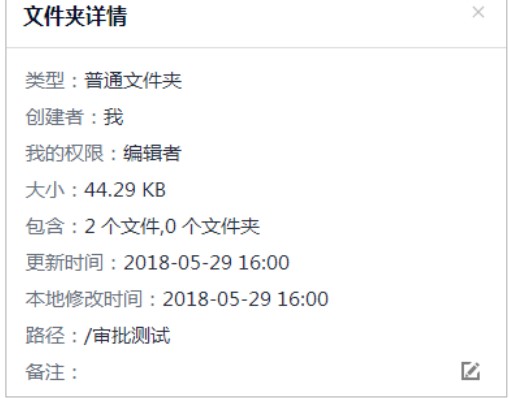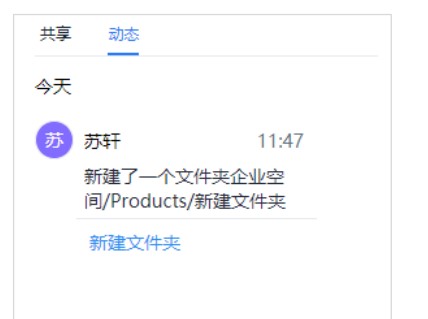联想企业网盘文件夹相关操作图文教学
联想企业网盘免费版是一款服务于企业大数据存储、分发和汇总的云产品,帮助企业快速进入到智能办公的时代,多种共享方式,随时随地协同办公,Android、iPhone、iPad多终端全功能支持,多端数据进行同步方便用户更好的使用,专属售后经理,7x24小时随时解决您使用过程中的疑问,联想企业网盘软件支持断点续传、在线自动更新、在线多媒体文件浏览等,功能非常强大,满足用户不同的需求,需要的朋友赶紧下载体验吧!
文件夹相关操作
(1) 新建文件夹
A.在需要新建文件夹的目录鼠标 hover“新建”,点击“文件夹”,在弹出的对话框中输入文件夹名称并选择数据中心后点击“确定,完成新建文件夹操作。
联想企业网盘文件夹相关操作图文教学图2
B. 从模板新建文件夹
在需要新建文件夹的目录鼠标 hover“新建”,点击“从模板创建文件夹”,在弹出的对话框中输入文件夹名称并选择模板后点击“确定”,完成“从模板新建文件夹”操作。
用户可以通过这种方式,快速创建出目录结构。文件夹模板是由管理员在网盘管理控制台维护的。
联想企业网盘文件夹相关操作图文教学图3
C. 新建文件
支持新建 Word、PPT 和 Excel 文档。
联想企业网盘文件夹相关操作图文教学图4
D. 从模板新建文件
在需要新建文件夹的目录鼠标 hover“新建”,点击“从模板创建文件”,在弹出的对话框中输入文件名称并选择目标模板后点击“确定”,完成“从模板新建文件”操作。用户可以通过这种方式,快速创建出想要的文件结构。文件模板是由管理员在网盘管理控制台维护的
联想企业网盘文件夹相关操作图文教学图5
在“从模板新建文件”的对话框中,可以通过筛选操作快速找到目标模板,找到模板后,可在右侧预览文件模板的内容和样式。
联想企业网盘文件夹相关操作图文教学图6
(2) 查看文件夹属性
在相应文件夹右侧 hover
或者右键菜单列表中点击“属性”查询该文件夹的属性。
例如在测试文件夹中,可以看到该文件夹的属性。
联想企业网盘文件夹相关操作图文教学图7
查看文件夹动态
点击
展开右侧栏后,选中文件夹或打开文件夹后,右侧栏选中动态 tab,即可查看该文件夹状态
联想企业网盘文件夹相关操作图文教学图8
选中文件夹,或打开文件夹后,右侧栏显示该文件夹授权记录,如果有授权权限,可直接修改或添加授权。
重命名文件夹
鼠标右键需要重命名的文件夹,点击“重命名”,直接在原文件夹名称位置重命名后点击确认按钮即可。
联想企业网盘文件夹相关操作图文教学图9
相关下载
相关文章
相关软件
大家都在找